开发环境Windows 安装 PyCharm 开发环境 ( 下载 PyCharm | 安装 PyCharm | 在 PyCharm 中创建 Python 工程 )
Posted 韩曙亮
tags:
篇首语:本文由小常识网(cha138.com)小编为大家整理,主要介绍了开发环境Windows 安装 PyCharm 开发环境 ( 下载 PyCharm | 安装 PyCharm | 在 PyCharm 中创建 Python 工程 )相关的知识,希望对你有一定的参考价值。
一、下载 PyCharm
到 PyCharm 主页 https://www.jetbrains.com/pycharm 下载 PyCharm ;

下载社区版 , 免费的 ;

下载完毕的 pycharm-community-2021.2.2.exe 文件如下 :

二、安装 PyCharm
双击 安装文件 , 开始安装 PyCharm ;
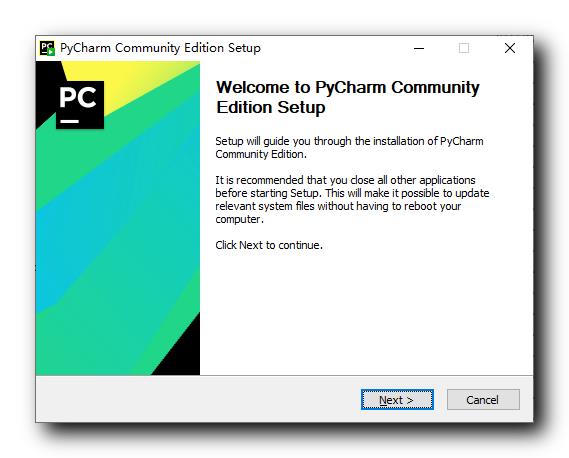
选择安装路径 :

安装选项 :

设置开始菜单 :

等待安装完成 :
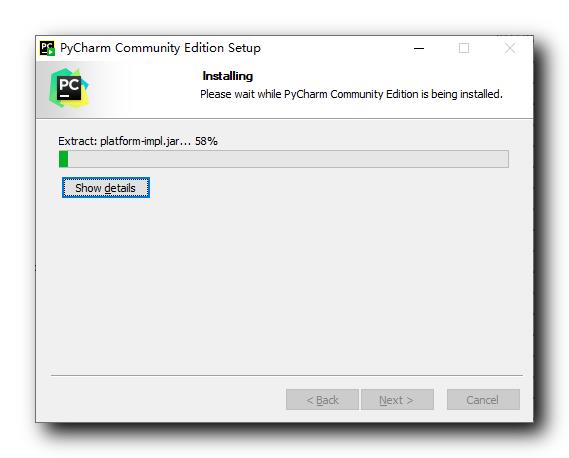
重启电脑 ;

三、在 PyCharm 中创建 Python 工程
第一次运行 , 首先同意用户协议 ;

点击 New Project 按钮 , 创建新的 Python 应用 ;

设置 Python 工程代码位置 , 以及使用的 SDK 版本 ;
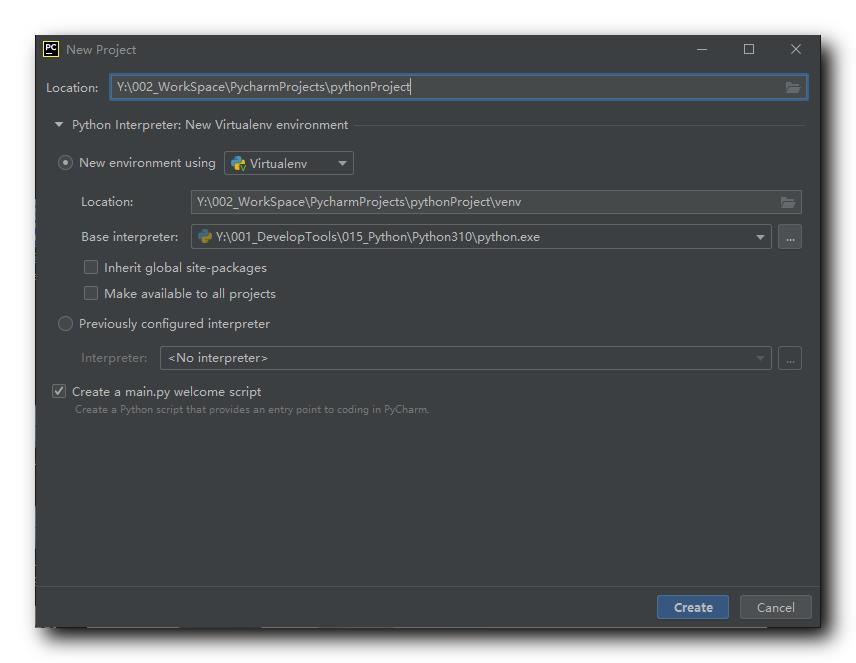
自动生成的默认代码 ;

点击代码中 main 函数入口 if __name__ == '__main__': 前的运行按钮 , 选择 " Run ‘main’ " 选项 , 即可运行该 Python 程序 ;

运行结果如下 :

以上是关于开发环境Windows 安装 PyCharm 开发环境 ( 下载 PyCharm | 安装 PyCharm | 在 PyCharm 中创建 Python 工程 )的主要内容,如果未能解决你的问题,请参考以下文章
在Windows下安装配置OpenCV-Python-PyCharm开发环境